Пять основных приемов ретуширования фотографий
В этом уроке вы узнаете, как без особого труда придать фотографии контрастность и глубину, чтобы она выглядела лучше и выразительнее.
Ниже представлен список основных приемов ретуши фотографий, о которых я расскажу вам в этом уроке.
- Избавление от черных точек на лице и в области декольте с помощью инструмента Spot Healing Brush (Точечная восстанавливающая кисть);
- Придание глазам большей ясности;
- Использование фильтра Surface Blur (Размытие по поверхности) для придания гладкости коже, вместо фильтра Gaussian Blur (Размытие по Гауссу);
- Коррекция губ;
- Усиление контрастности и добавление глубины цвета волосам.
Для этого урока можно использовать любую фотографию, я выбрал фотографию с девушкой. Вот оригинальное изображение:

Вот конечный результат:

Обратите внимание на черные точки у девушки на коже, на изображениях ниже они показаны стрелками.


Для их удаления воспользуйтесь инструментом Spot Healing Brush (Точечная восстанавливающая кисть).
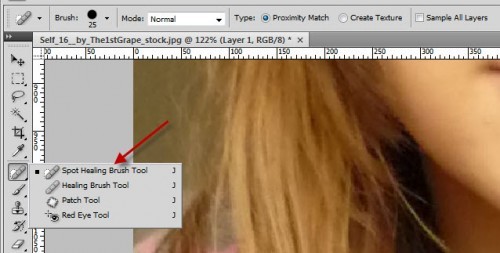
Сделайте на точке один клик, результат получится лучше, если размер кисти установить чуть больше, чем размер черной точки.

В результате использования этого инструмента видно, что черная точка исчезла.
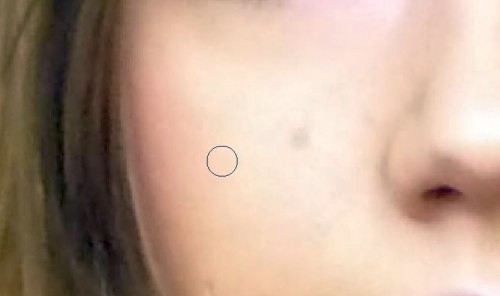
Метод работы этого инструмента заключается в том, что он использует пиксели, которые расположены вокруг закрашиваемой области. Таким образом, удалите другие черные точки.

Теперь обратите внимание на глаза, которые прекрасны и без ретуширования. Но, несмотря на это мы придадим им больше глубины и ясности.
Продублируйте фоновый слой с фотографией девушки, и измените режим на Soft Light (Мягкий свет). На изображении ниже показан результат:

Добиться желаемого результат можно, если затемнить все изображение, но нам нужно затемнить только глаза. Для этого зайдите в меню Layer > Layer Mask > Hide All (Слои - Маска слоя - Скрыть все), затем выберите миниатюру маски слоя, воспользуйтесь инструментом Brush Tool (Кисть) белого цвета и обрисуйте глаза.

Вот результат:

В этом шаге мы придадим коже гладкость. Для этого будем использовать фильтр Surface Blur (Размытие по поверхности). Отличие этого фильтра от Gaussian Blur (Размытие по Гауссу) в том, что фильтр размытие по поверхности размывает изображение, сохраняя четкие края, фильтр размытие по Гауссу размывает все изображение. Так же для второго фильтра не требуется использование маски слоя.
Итак, продублируйте фоновый слой и примените фильтр Surface Blur (Размытие по поверхности). Настройки смотрите на изображении ниже.
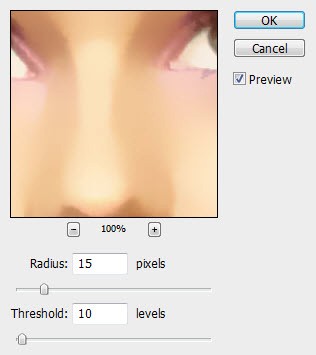
Понизьте значение Opacity (Непрозрачность) слоя копии до 70%. Вот результат после проделанной работы:

Теперь мы будем корректировать губы. На панели инструментов выберите Lasso Tool (Лассо) и выделите губы, как на изображении ниже.
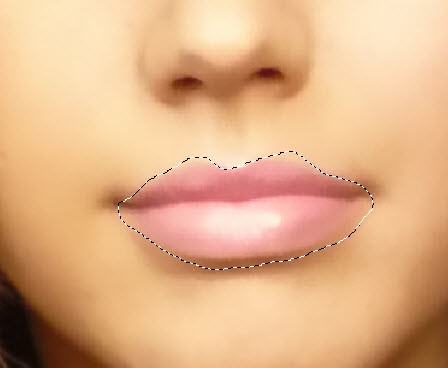
Дважды скопируйте их на отдельные слои, нажав комбинацию клавиш Ctrl + J. Измените режим для первого экземпляра на Multiply (Умножение) со значением Opacity (Непрозрачность) 100%, а для второго экземпляра режим - Linear Light (Линейный свет) и значение Opacity (Непрозрачность) - 55%.
Воспользуйтесь инструментом Eraser Tool (Ластик) и подотрите края губ. Результат на изображении ниже.

Создайте новый слой и разместите выше других. Выберите белую кисть круглой формы и на нижней губе нарисуйте отблеск.
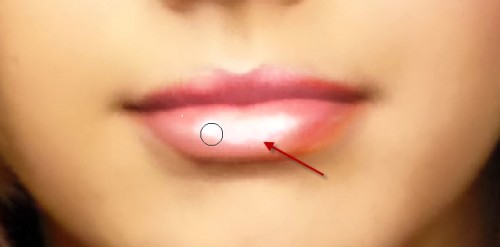
Совет: чтобы результат получился более естественным, используйте кисть со значением нажима 40%.

И в заключении мы добавим больше глубины волосам девушки. Для этого создайте новый корректирующий слой Curves (Кривые), зайдя в меню Layer > New Adjustment Layer > Curves (Слои - Новый корректирующий слой - Кривые). Настройки смотрите на изображении ниже:
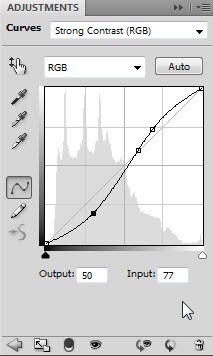
Выберите миниатюру маски слоя и обрисуйте ее, как показано на изображении ниже.
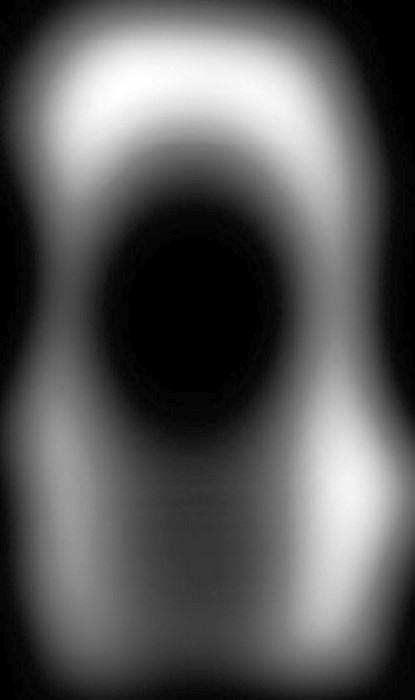
На маске слоя у нас осталась подсвеченной только область волос.

Если вам потребуется, то можете продублировать оригинальный фоновый слой, изменить режим на Overlay (Перекрытие) и понизить значение Opacity (Непрозрачность) до 45%. Вот результат:

Работа готова! Надеюсь, вам понравился этот урок и, прочитав его, вы узнали что-то новое.
Ссылка на источник урока.










